Cara Membuat dan Menghapus Profil di browser web Google Chrome
Google Chrome bukanlah peramban web paling populer tanpa alasan, dan ini banyak berkaitan dengan berbagai fitur berguna yang menyertainya. Salah satu fitur yang kami sukai adalah Profil(Profiles) , alat yang memungkinkan pengguna mengelola informasi mereka dengan lebih baik sambil menyulap beberapa aplikasi.
Apa itu Profil Chrome?
Profil pengguna Chrome memungkinkan pengguna untuk memisahkan detail browser web menjadi unit individual di mana setiap profil akan memiliki ekstensinya sendiri. Tidak hanya itu, pengaturan, bookmark, riwayat browser, tema, kata sandi yang disimpan, dll., semuanya berbeda.
Profil dibuka di jendela Chrome yang berbeda , dan setiap jendela hanya menggunakan informasi dari profil tertentu dan tidak ada yang lain. Dalam istilah awam, Profil Chrome(Chrome Profile) adalah hal berguna yang harus dimanfaatkan oleh semua orang yang menggunakan browser Google .
Dengan tambahan Sinkronisasi Chrome(Chrome Sync) , semua data tidak diunggah ke cloud, yang berarti, saat Anda menggunakan Chrome di komputer yang berbeda, tidak perlu lagi mengonfigurasi ulang profil seperti dulu.
Fitur Profil(Profile) juga bagus untuk orang-orang yang berbagi peramban web mereka dengan orang lain. Hei(Hey) , ini bekerja dengan sangat baik, itulah sebabnya kami akan melangkah lebih jauh.
Cara membuat Profil(Profile) baru di browser Chrome
Anda dapat berbagi browser Chrome dengan orang lain. Mari kita lihat cara membuat beberapa Profil(Profiles) di Google Chrome menggunakan Pengelola Profil(Profile Manager) .
- Luncurkan browser Chrome
- Klik(Click) ikon Profil(Profile) di sisi kanan atas browser
- Pilih Tambah
- Tambahkan Nama dan pilih ikon
- Pilih(Opt) untuk membuat desktop pendek untuk profil ini
- Klik tombol Tambah.
- Tutup Chrome.
Sekarang mari kita lihat proses ini sedikit lebih detail.
Tambahkan profil Chrome baru
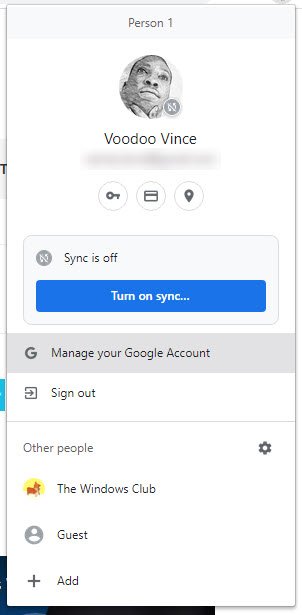
Ketika saatnya untuk menambahkan profil baru, ini dapat dilakukan tanpa banyak usaha. Pastikan Google Chrome sudah diinstal dan dibuka di komputer Windows 10 Anda, dan dari sana, klik ikon Profil(Profile) . Ikon ini menunjukkan gambar Akun Google(Google Account) Anda , sehingga mudah dikenali.
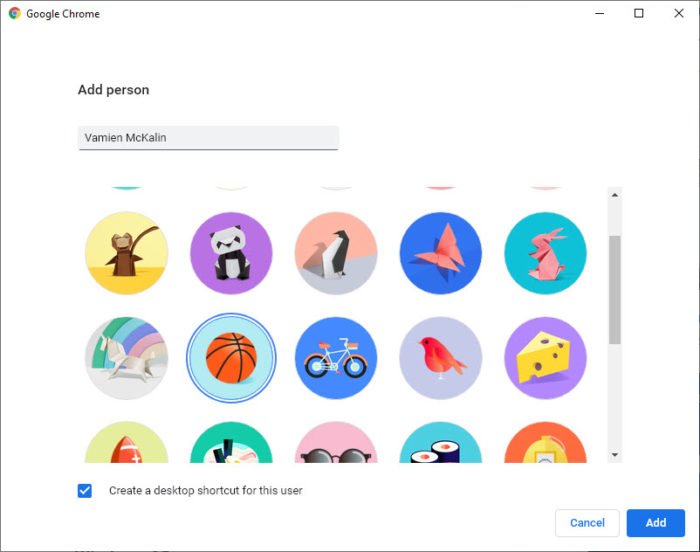
Anda akan melihat header dengan nama, Orang lain. Klik Tambahkan(Click Add) dari bawah tajuk untuk membuat profil baru dengan mudah. Pastikan untuk memasukkan nama dan gambar untuk menyelesaikan pembuatan profil baru. Anda dapat memilih untuk membuat beberapa profil untuk alasan apa pun, dan itu adalah sesuatu yang kami sukai.
Ganti profil Chrome kapan saja
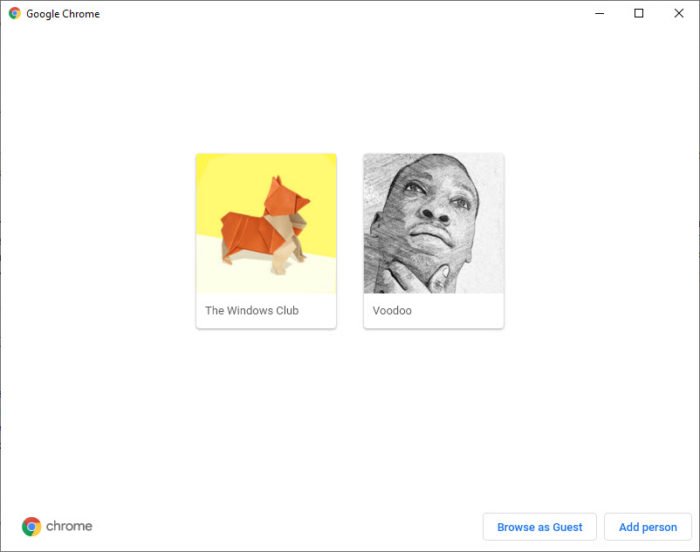
Setelah membuat profil baru, itu akan segera terbuka di jendela baru. Sekarang, jika Anda ingin beralih di antara profil, pilih ikon profil sekali lagi, lalu klik tombol roda gigi untuk membuka menu dengan semua profil yang disimpan.
Dari sana, pilih yang ingin Anda alihkan, dan hanya itu. Sekarang, jika saat membuat profil dan Anda memilih untuk memiliki pintasan desktop, Anda dapat memilih pintasan itu alih-alih pergi ke bagian Profil(Profile) lagi.
Cara menghapus atau mengedit Profil Chrome(Chrome Profile)
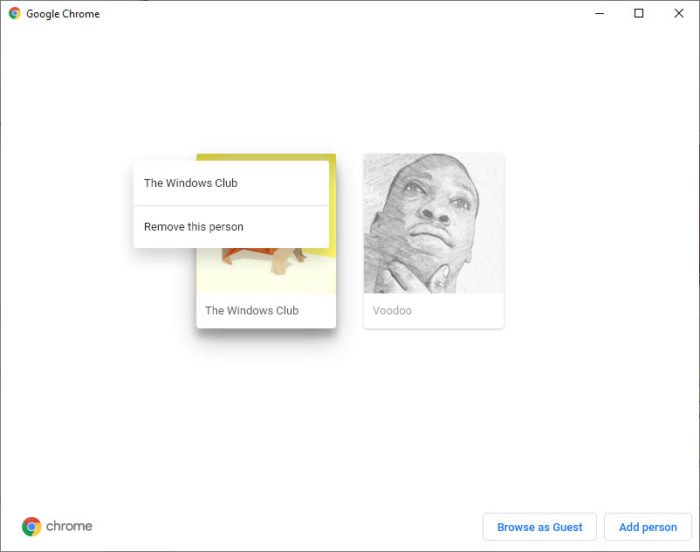
Jika Anda ingin menghapus profil, sekali lagi kita harus mengunjungi kembali ikon profil dan menavigasi kembali ke bagian di mana kita dapat beralih ke profil yang berbeda. Pada profil yang ingin Anda edit atau hapus, Anda akan melihat ikon tiga titik. Pilih, lalu klik Hapus (Remove)Orang(Person) Ini .
Untuk mengedit, klik nama profil setelah memilih tiga titik.
Lihat? Sangat mudah.(See? Super easy as can be.)
Related posts
Cara Mengaktifkan Tab Groups Auto Create di Google Chrome
Google Chrome tidak responsif, Relaunch sekarang?
Cara Memperbaiki Kesalahan File Download pada Google Chrome browser
Cara Mengubah Default Print Settings di Google Chrome
Cara Destroy Profile pada Browser Close di Google Chrome
Cara Mengubah Ukuran Font Default di Google Chrome browser
Best YouTube ekstensi untuk Google Chrome untuk meningkatkan pengalaman
Cara Mengaktifkan atau Disable Tab Scrolling Buttons di Google Chrome
Error Code 105 ERR_NAME_NOT_RESOLVED di Google Chrome
Cara Mengaktifkan dan Menggunakan Reading List di Google Chrome
Jam Anda di depan atau jam Anda ada di belakang kesalahan pada Google Chrome
Cara mencegah pengguna menginstal ekstensi di Google Chrome
Anna Assistant adalah voice assistant yang sempurna untuk Google Chrome
Cara Mengaktifkan atau Menonaktifkan Tab Search icon di Google Chrome
Google Chrome Masalah dan masalah dengan Windows 10
Cara Mengaktifkan atau Disable Scrollable Tabstrip di Google Chrome
Google Chrome vs Firefox Quantum untuk Windows 10
Fix ERR_SPDY_PROTOCOL_ERROR error di Google Chrome
Video Speed Controller untuk Mozilla Firefox and Google Chrome
Cara Mengaktifkan Otomatis pada Spell Checker di Google Chrome
